Então você liga seu PC como em qualquer outro dia, mas em vez da tela normal da área de trabalho, você é atingido por uma mensagem de erro “disco rígido não detectado” no seu Windows. Em alguns casos, mesmo que seu PC esteja funcionando, o erro pode naturalmente causar muitas dores de cabeça ao seu fluxo de trabalho.
Embora os erros do disco rígido surjam principalmente de algum mau funcionamento de hardware, outras causas mais leves também podem estar por trás deles em alguns casos. Felizmente, temos muitos truques que podem funcionar em situações como essa. Então, comece imediatamente e veja todas as maneiras de corrigir problemas de erro do disco rígido no Windows.
últimas postagens
1. Remova todos os discos rígidos externos recém-conectados
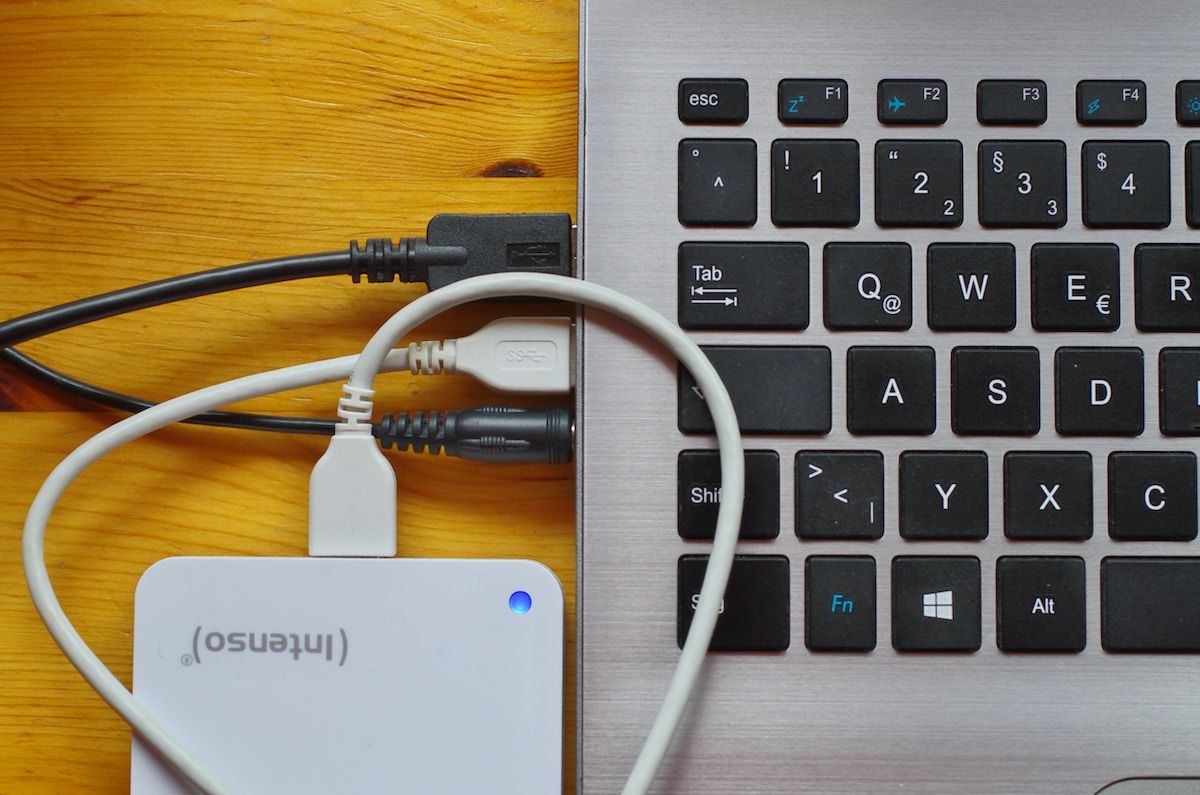
Se você conectou recentemente um novo disco rígido externo ao seu PC, isso pode causar todos os tipos de problemas. Na verdade, o erro de detecção do disco rígido no Windows pode ser causado apenas por causa disso. Embora conectar dispositivos externos ao Windows seja uma segunda natureza para a maioria de nós, isso pode definitivamente nos deixar com uma falha no disco rígido por vários motivos: um problema de incompatibilidade, conflitos de driver, falhas de hardware e assim por diante.
Portanto, em casos como este, recomendamos que você desconecte o disco rígido externo e conecte-o novamente mais tarde.
Se o seu disco rígido começar a funcionar assim que você retirar a unidade externa, isso significa que houve algum problema com o disco rígido.
2. Verifique a conexão do hardware

Como qualquer sistema técnico, às vezes as conexões de hardware do seu PC podem dar errado. No caso do seu disco rígido, um fio solto ou uma porta com defeito pode deixar você com uma conexão defeituosa do disco rígido no seu PC.
Portanto, sugerimos que você verifique todas as conexões do seu disco rígido. Dê uma olhada completa e certifique-se de colocar tudo em seu devido lugar.
3. Altere a formatação da unidade para NTFS
NTFS é o sistema de formatação preferido para computadores Windows por vários motivos. Portanto, podem surgir problemas por diversos motivos, principalmente se o seu PC estiver utilizando uma formatação diferente da NTFS.
Nesse caso, recomendamos que você formate seu disco rígido para NTFS e veja se ainda enfrenta o erro “disco rígido não detectado” em seu computador Windows.
Além disso, gostaríamos de acrescentar que o seu Windows também pode funcionar bem em um sistema de arquivos exFat ou FAT32, mesmo que eles possam vir com recursos reduzidos ou abaixo da média. Portanto, se você estiver usando ou optar por usar um desses sistemas de arquivos, também não deverá enfrentar nenhuma dificuldade técnica.
4. Atualize seu driver do Windows
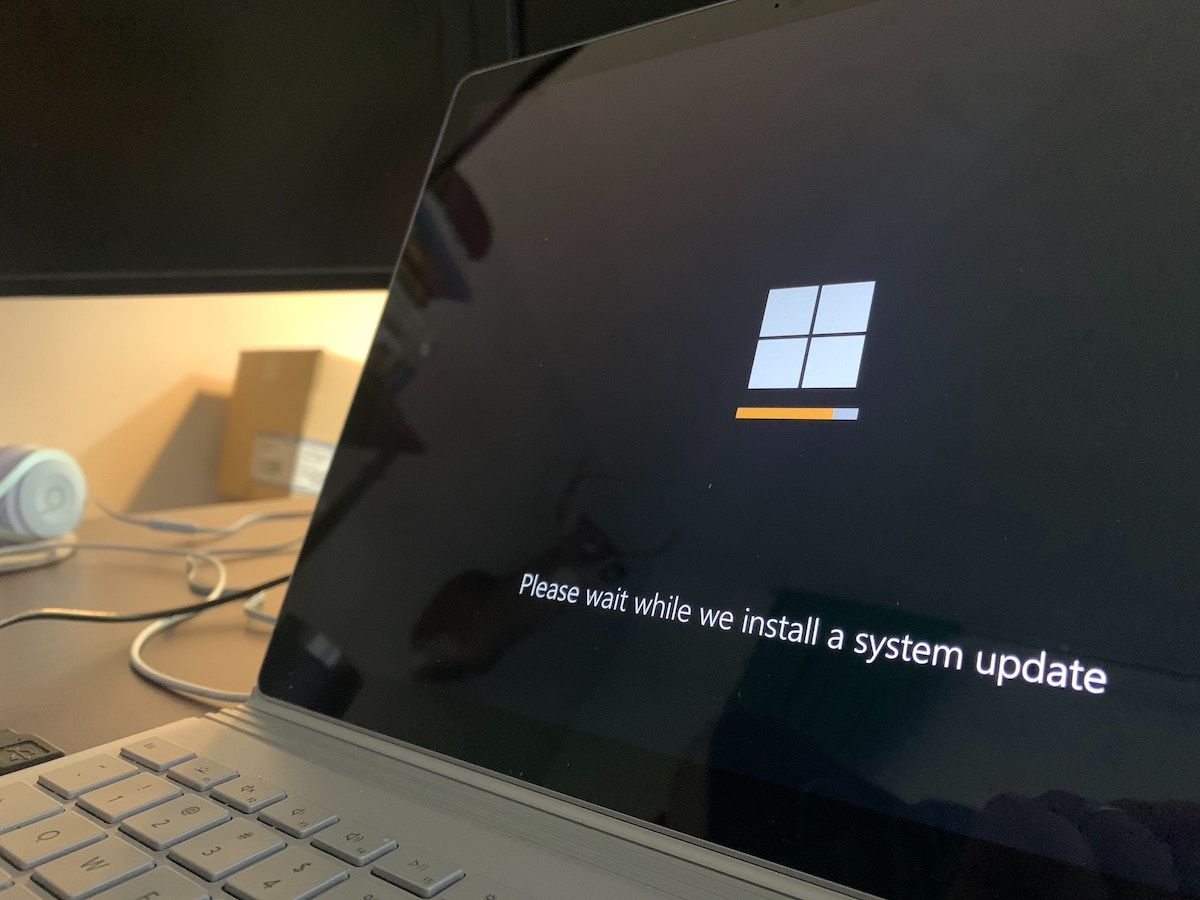
A maioria dos discos rígidos não exige ou não vem com um tipo específico de software. O sistema operacional pode reconhecê-los facilmente por conta própria.
No entanto, os drivers de software deverão ser instalados se você tiver configurado um tipo específico de disco rígido, como um disco rígido controlador SATA.
Portanto, se algo der errado com os drivers de software dessas unidades, erros problemáticos de detecção de unidade do tipo que você está enfrentando podem surgir. Portanto, vale a pena tentar reinstalar ou atualizar o driver de disco no Windows em casos como este.
Da mesma forma, a placa-mãe do seu PC também precisa de um driver para funcionar. Portanto, verifique também enquanto estiver fazendo isso e veja se ainda enfrenta o mesmo erro novamente.
5. Verifique se há erros de disco no seu PC
Erros de disco no Windows podem aparecer do nada. Eles podem aparecer por vários motivos: setores defeituosos em discos rígidos, corrupções no sistema de arquivos, problemas de hardware de todos os tipos e assim por diante.
Portanto, se você estiver enfrentando um erro repentino de disco, vale a pena tentar uma verificação rápida do CHKDSK para colocar suas coisas de volta nos trilhos. Confira como executar o CHKDSK no Windows se precisar de ajuda com isso.
Agora reinicie o seu PC para solidificar as alterações e veja se você ainda permanece com o erro de detecção do disco rígido no seu Windows.
A ferramenta Gerenciamento de disco, como o próprio nome sugere irrevogavelmente, é uma ferramenta que pode gerenciar todas as coisas relacionadas à partição do disco rígido. Desde a criação e exclusão até ajustes e assim por diante – a ferramenta pode fazer tudo.
Você também pode usá-lo para corrigir o erro “disco rígido não detectado” para sempre. Veja como:
A ferramenta Gerenciamento de disco será iniciada. Como você pode ver no menu principal da ferramenta abaixo, você terá uma rápida visão geral de todos os discos rígidos conectados ao seu PC.
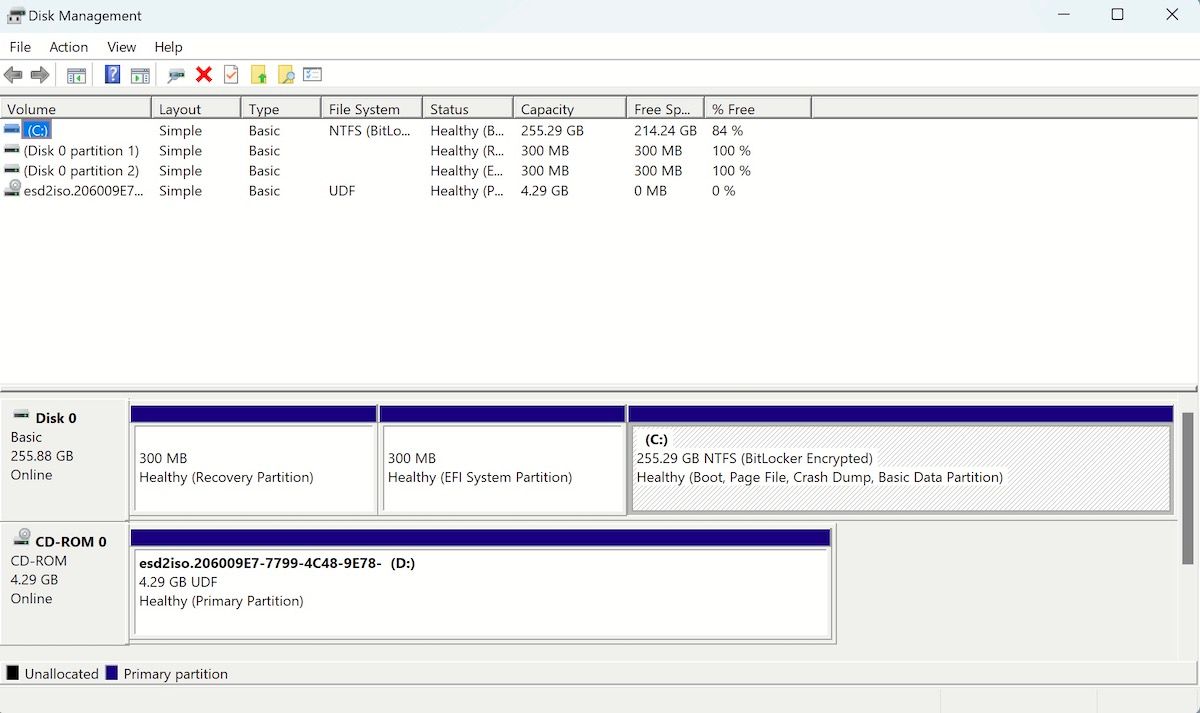
Se o(s) seu(s) disco(s) rígido(s) estiver(em) visível(s), você pode tentar algumas coisas para fazer com que as coisas voltem a ser como eram: uma alocação completa de partição ou formatação de uma partição existente. Vamos dar uma olhada em ambos.
Alocando a partição ‘não alocada’ (volume)
A maioria dos discos rígidos divide seu armazenamento total em várias partes menores chamadas partições. Portanto, se você estiver usando vários discos, deverá alocar algum espaço em disco para a partição para seu funcionamento normal.
Se nenhum espaço tiver sido alocado para a partição, entretanto, problemas como “disco rígido não detectado” poderão ocorrer. Portanto, aloque algum espaço para sua unidade e veja se isso resolve seus problemas. Veja como:
Clique em Concluir para finalizar a configuração e veja se ainda persiste o erro do disco rígido.
Formatar uma partição alocada
Veja isso apenas como uma espécie de opção nuclear, pois você perderá todos os dados anteriores da unidade selecionada. Para iniciar a formatação, clique com o botão direito na partição e escolha Formatar.
Na nova caixa de diálogo Formatar, clique em OK para iniciar a formatação.
Siga o restante das instruções na tela e sua partição será limpa em alguns minutos. Se o erro de detecção do disco rígido foi realmente causado por uma partição corrompida, ele desaparecerá ao final da formatação.
Resolvendo problemas de detecção de disco rígido no Windows
Na maioria dos casos, um dos métodos listados acima corrigirá os problemas de detecção do disco rígido. Basta seguir as etapas ao pé da letra e você estará pronto para ir de alguns segundos a minutos.
No entanto, se nenhum dos métodos funcionou para você, talvez seja melhor procurar ajuda profissional. Visite o centro de tecnologia ou loja de serviços mais próximo e verifique seu disco rígido ou PC.

